- 1. rész: Alkalmazások zárolása iPhone-on jelszóval Face vagy Touch ID használatával
- 2. rész: Alkalmazások zárolása iPhone-on jelszóval a képernyőidőn keresztül
- 3. rész: Alkalmazások zárolása iPhone-on jelszóval irányított hozzáférésen keresztül
- 4. rész. Bónusz tipp – Hogyan távolítsunk el jelszót iPhone-on
- 5. rész. GYIK az alkalmazások iPhone-on jelszóval történő zárolásával kapcsolatban
Oldja fel az Apple ID azonosítóját, távolítsa el a képernyőn megjelenő jelszót, kerülje meg az áttekintési időt.
- Nyissa fel az Apple ID-t
- Az iCloud aktiválási zár megkerülése
- Doulci iCloud feloldó eszköz
- Factory Az iPhone feloldása
- Az iPhone jelszó megkerülése
- Állítsa vissza az iPhone jelszavát
- Nyissa fel az Apple ID-t
- Oldja fel az iPhone 8 / 8Plus zárolását
- iCloud zár eltávolítása
- iCloud Unlock Deluxe
- iPhone Lock Screen
- Oldja fel az iPad zárolását
- Oldja fel az iPhone SE alkalmazást
- Oldja fel a Tmobile iPhone alkalmazást
- Távolítsa el az Apple ID jelszavát
Hatékony útmutató az alkalmazások iPhone-on történő zárolásához jelszóval
 Frissítve: Lisa Ou / 26. december 2023. 16:30
Frissítve: Lisa Ou / 26. december 2023. 16:30Jó nap! Tudja valaki, hogyan lehet iPhone-on jelszóval lezárni az alkalmazásokat? Az eszközömön lévő egyes alkalmazások, például a Messenger, a Twitter, az Instagram stb., személyes üzeneteket tartalmaznak a szeretteimmel, barátaimmal, osztálytársaimmal, kollégáimmal stb. Ezért szeretném zárolni az alkalmazásokat, hogy a beszélgetéseink privátak maradjanak, de nem vagyok elég tájékozott. Tudna valaki segíteni?
Minden eszköz képes különféle alkalmazások telepítésére, amelyeket különböző célokra használnak. Lehetséges a fenti forgatókönyvhöz hasonló üzenetküldéshez, videó streaminghez, zene streaminghez, szerkesztéshez stb. A lényeg az, hogy minden alkalmazás olyan adatokat tartalmaz, amelyek túl személyesek ahhoz, hogy megosszák másokkal. Ezért érthető, ha zárolni szeretné őket, hogy megakadályozza az illetéktelen hozzáférést.
Másrészt kényelmetlenül érezheti magát, amikor mások kölcsönkérik iPhone-ját, ezért az Ön által leginkább kedvelt alkalmazások zárolása az Ön által elképzelt megoldás. Ennek ellenére itt vannak a legmegbízhatóbb stratégiák az iPhone-on lévő alkalmazások jelszóval történő zárolására. Minden rész hasznos információkat és utasításokat tartalmaz az eljárások sikeres és egyszerű végrehajtásához.
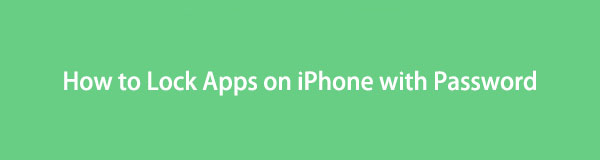

Útmutató
- 1. rész: Alkalmazások zárolása iPhone-on jelszóval Face vagy Touch ID használatával
- 2. rész: Alkalmazások zárolása iPhone-on jelszóval a képernyőidőn keresztül
- 3. rész: Alkalmazások zárolása iPhone-on jelszóval irányított hozzáférésen keresztül
- 4. rész. Bónusz tipp – Hogyan távolítsunk el jelszót iPhone-on
- 5. rész. GYIK az alkalmazások iPhone-on jelszóval történő zárolásával kapcsolatban
1. rész: Alkalmazások zárolása iPhone-on jelszóval Face vagy Touch ID használatával
A Face vagy Touch ID a legegyszerűbb iPhone-alkalmazás-zárolás. Mivel Ön iPhone-felhasználó, tudnia kell, hogy ezek az elsődleges zárak, amelyeket beállíthat az eszközön. Csak az iPhone-modelltől függ, hogy beállíthat-e Face ID-t vagy Touch ID-t. Eközben számítson arra, hogy ez lesz a legkönnyebben navigálható a többi alkalmazászárolási módszer között. Ezért, ha Ön új iOS-felhasználó, ez lesz a tökéletes és legkényelmesebb stratégia a megértéshez és a végrehajtáshoz. Azonban nem rendelkezik azokkal a fejlett funkciókkal, amelyeket másokban találhat.
Kövesse az alábbi kényelmes utasításokat, hogy megértse, hogyan zárolhatja le az iPhone-on lévő alkalmazásokat jelszóval Face vagy Touch ID használatával:
1 lépésVálassza ki a beállítások ikont a kezdőképernyőn, majd görgessen a felületén, amíg meg nem jelenik a Arc-azonosító és jelszó lapon. Koppintson rá, és írja be a jelszót az opció eléréséhez.
2 lépésAlatt Használja az arcazonosítót szakaszban válassza ki a Egyéb alkalmazások lapon az iPhone-alkalmazások megtekintéséhez. Ezután kapcsolja át a Face vagy Touch ID segítségével zárni kívánt alkalmazások csúszkáját.
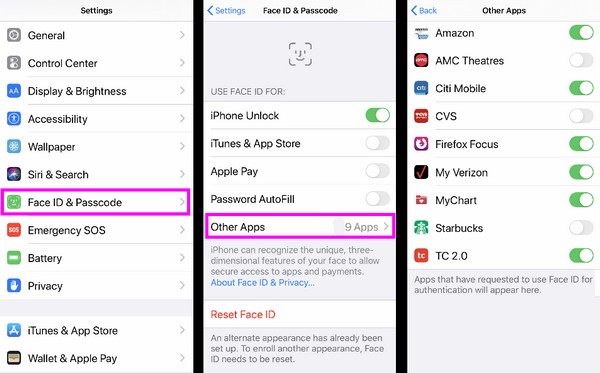
A FoneLab segít az iPhone képernyőjének feloldásában, eltávolítja az Apple ID-t vagy annak jelszavát, eltávolítja a képernyő idejét vagy korlátozási jelszavát másodpercben.
- Segít az iPhone képernyő feloldásában.
- Eltávolítja az Apple ID-t vagy annak jelszavát.
- Távolítsa el a képernyő idejét vagy a korlátozási jelszót másodpercben.
2. rész: Alkalmazások zárolása iPhone-on jelszóval a képernyőidőn keresztül
A Képernyőidő egy korlátozó funkció az iPhone-on, amely lehetővé teszi egy alkalmazás lezárását és korlátozását az eszközön. Például, ha engedélyezi a Képernyőidő funkciót egy bizonyos alkalmazásban, beállíthatja, hogy mennyi ideig használhatja azt. Amikor a beállított idő lejár, a rendszer automatikusan zárolja. Ezért nagyon hatékony, ha valaki kölcsönkéri az iPhone-ját, és csak korlátozott ideig szeretné kölcsönadni neki. Mindeközben ez a funkció az alkalmazás használatáról is tájékoztat.
Figyelje meg az alábbi egyszerű folyamatot, hogy elsajátítsa, hogyan lehet iPhone-on az alkalmazásokat jelszóval zárolni a Képernyőidő segítségével:
1 lépésEljut beállítások, majd érintse meg Képernyőidő opciók listájából. Választ App Limits > Limit hozzáadása az iPhone-alkalmazások, kategóriák és webhelyek megtekintéséhez a következő képernyőn.
2 lépésLehet választani Minden alkalmazás és kategória vagy válassza ki egyenként a zárolni kívánt alkalmazásokat. Aztán üss Következő hogy beállítsa a kívánt időkorlátot az alkalmazásokhoz, és engedélyezze a jelszót a sikeres zároláshoz.
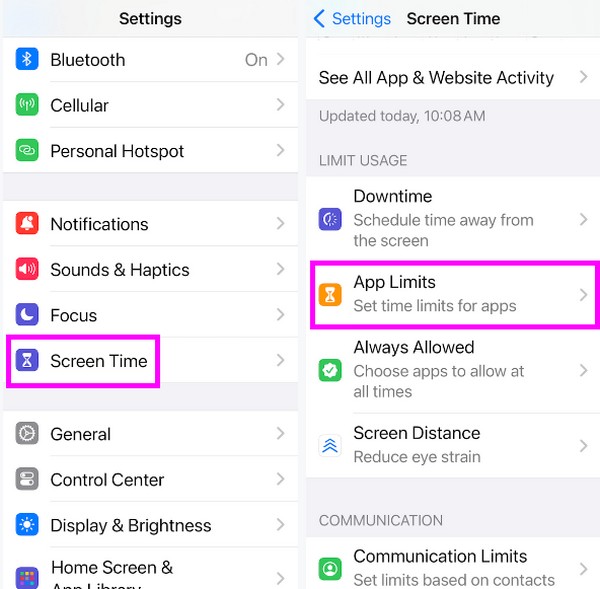
3. rész: Alkalmazások zárolása iPhone-on jelszóval irányított hozzáférésen keresztül
Az előző módszeren kívül az Irányított hozzáférés egy másik iPhone-funkció az eszközalkalmazások zárolásához. Ebben navigálhat, ha valaki kölcsönkéri az eszközét, de nem szeretné, hogy hozzáférjen a többi alkalmazáshoz, kivéve azt, amelyet használ. A funkciók engedélyezésével az összes alkalmazása zárolva lesz, és a jelenleg használt lesz az egyetlen alkalmazás, amelyhez a kölcsönvevő hozzáférhet. Így előnyösebb, mint az első részben szereplő alapmódszer.
Kövesse az alábbi felhasználóbarát lépéseket annak meghatározásához, hogyan zárolhatja le az iPhone-on lévő alkalmazásokat jelszóval az Irányított hozzáférésen keresztül:
1 lépésHead to beállítások és azonnal lépjen a Kisegítő lehetőségek szakaszra. Ezt követően érintse meg Irányított hozzáférés, majd kapcsolja át a csúszkát a funkció engedélyezéséhez. Ezután válassza ki a Jelszóbeállítások fület, és megérintésével állítsa be a kívánt jelszót Állítsa be az irányított hozzáférési kódot.
2 lépésA zárolás megerősítéséhez kétszer meg kell adnia a jelszót. Ezután kapcsolja át a Face ID funkciót, majd indítsa el azt az alkalmazást, amelynek használatát engedélyezi valakinek. Végül nyomja meg háromszor a gombot Oldal gomb, majd érintse meg a gombot Irányított hozzáférés > Rajt.
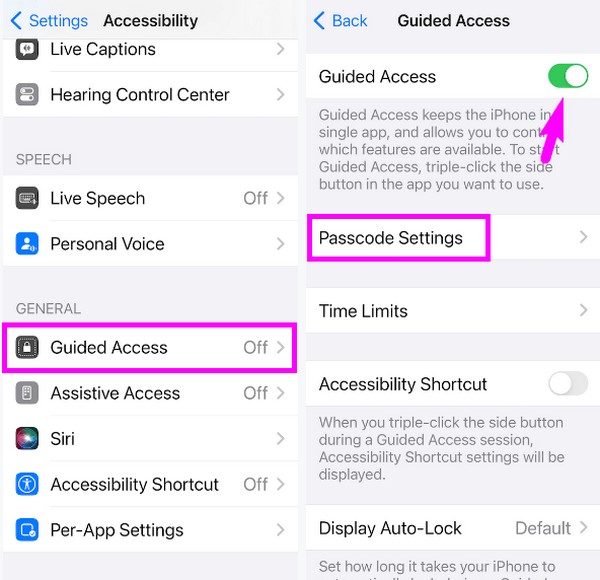
4. rész. Bónusz tipp – Hogyan távolítsunk el jelszót iPhone-on
Másrészt nézze meg ezt a bónuszprogramot, FoneLab iOS feloldó, ami hasznos lehet, ha kizárja magát iPhone-ján vagy más iOS-eszközén. Működik a érintse ID, Face ID, Screen Time, Apple ID és további zárak és jelszavak iPhone-on. Így, ha hirtelen elfelejti a jelszót az eszköz vagy a titkosított alkalmazások feloldásához, gyorsan telepítheti ezt a programot, és megkerülheti a zárolási problémát iPhone, iPad vagy iPod Touch készüléken.
A FoneLab segít az iPhone képernyőjének feloldásában, eltávolítja az Apple ID-t vagy annak jelszavát, eltávolítja a képernyő idejét vagy korlátozási jelszavát másodpercben.
- Segít az iPhone képernyő feloldásában.
- Eltávolítja az Apple ID-t vagy annak jelszavát.
- Távolítsa el a képernyő idejét vagy a korlátozási jelszót másodpercben.
A FoneLab iOS Unlocker minden funkcióhoz egyszerű címkékkel ellátott, egyszerű felületet kínál. Így simán navigálhat a lehetőségek között anélkül, hogy túlterhelné a feloldás apró technikai vonatkozásai. Eközben ez az eszköz különféle iPhone-modelleket támogat, például iPhone 15, iPhone 14, iPhone 13 stb. Az iOS 17 és korábbi verzióival is kompatibilis.
Határozza meg az alábbi egyszerű eljárást, mint egy jelszót az iPhone készülékről FoneLab iOS feloldó:
1 lépésNyissa meg a FoneLab iOS Unlocker hivatalos webhelyét egy böngészőben, és töltse le a telepítőjét a ingyenes letöltés lapon. Mentés után néhány pillanaton belül nyissa meg a fájlt, hogy navigáljon a telepítésben. A program hamarosan elindítható lesz, ezért indítsa el az unlocker futtatásához.
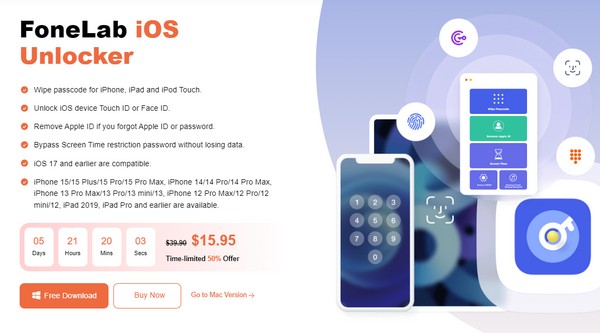
2 lépésAmikor a feloldó funkciók megjelennek a fő felületen, válassza ki a Képernyőidő doboz vagy bármilyen opció az Ön igényei szerint. Ezután csatlakoztasson egy működő USB-kábelt az eszközökhöz a csatlakoztatáshoz. Ezt követően nyomja meg a gombot Rajt gombot a felületen.
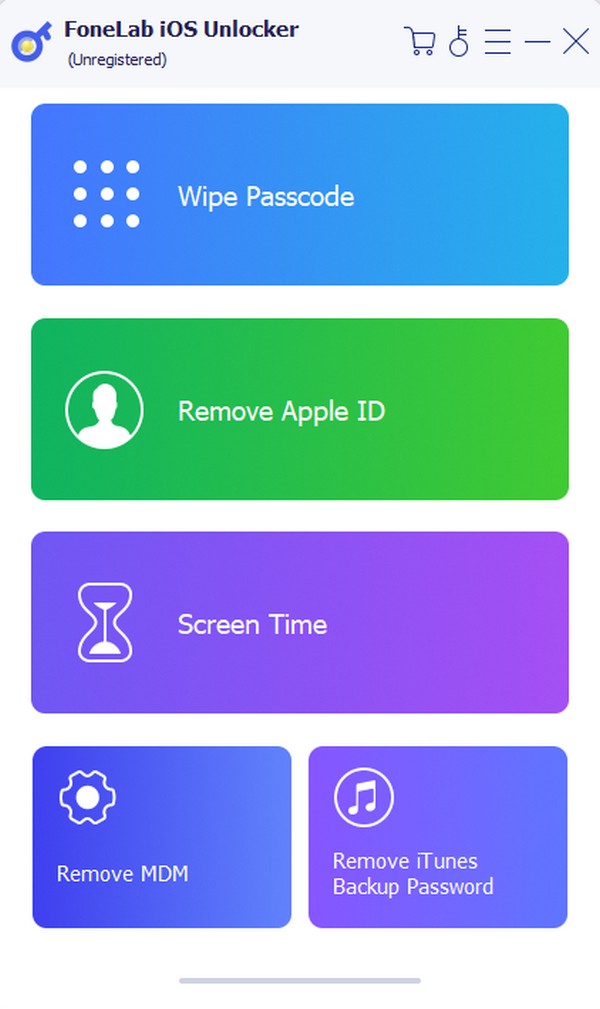
3 lépésGondoskodjon róla Find My iPhone ki van kapcsolva, majd használja a Korlátozások jelszava a következő képernyőn az iPhone jelszavának eltávolításához.
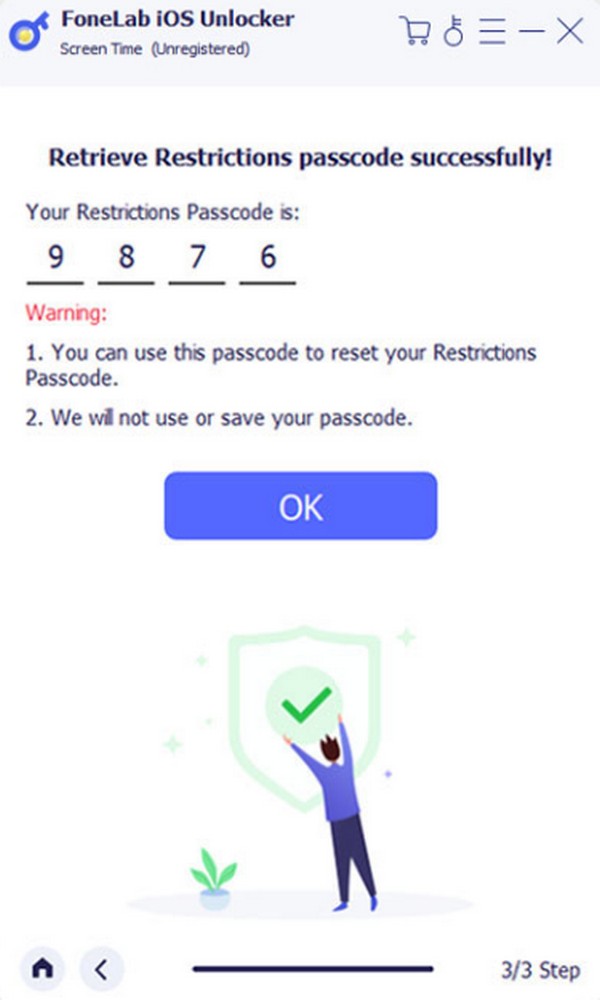
A FoneLab segít az iPhone képernyőjének feloldásában, eltávolítja az Apple ID-t vagy annak jelszavát, eltávolítja a képernyő idejét vagy korlátozási jelszavát másodpercben.
- Segít az iPhone képernyő feloldásában.
- Eltávolítja az Apple ID-t vagy annak jelszavát.
- Távolítsa el a képernyő idejét vagy a korlátozási jelszót másodpercben.
5. rész. GYIK az alkalmazások iPhone-on jelszóval történő zárolásával kapcsolatban
1. kérdés: Elrejthetek alkalmazásokat az iPhone-omon?
Igen tudsz. Az alkalmazások jelszóval történő zárolása mellett az elrejtés megakadályozza az illetéktelen hozzáférést. Egyszerűen érintse meg hosszan az elrejteni kívánt alkalmazásokat, majd válassza ki a kezdőképernyőről való eltávolítási lehetőséget. Ekkor senki sem fogja látni, aki kölcsönkéri az iPhone-ját.
2. kérdés. Le lehet zárni a fényképeket iPhone-on?
Igen, lehet. Fényképek zárolása iPhone-on a Notes alkalmazáson keresztül lehetséges. Ha jegyzetbe helyezi a képet, akkor a jegyzetet jelszóval zárolhatja, így a fényképet is.
A FoneLab segít az iPhone képernyőjének feloldásában, eltávolítja az Apple ID-t vagy annak jelszavát, eltávolítja a képernyő idejét vagy korlátozási jelszavát másodpercben.
- Segít az iPhone képernyő feloldásában.
- Eltávolítja az Apple ID-t vagy annak jelszavát.
- Távolítsa el a képernyő idejét vagy a korlátozási jelszót másodpercben.
Köszönjük, hogy kipróbálta a cikkben javasolt technikáinkat. Garantáljuk a magas sikerarányt, mivel ennek a bejegyzésnek minden része alaposan megvizsgált és bizonyított.
